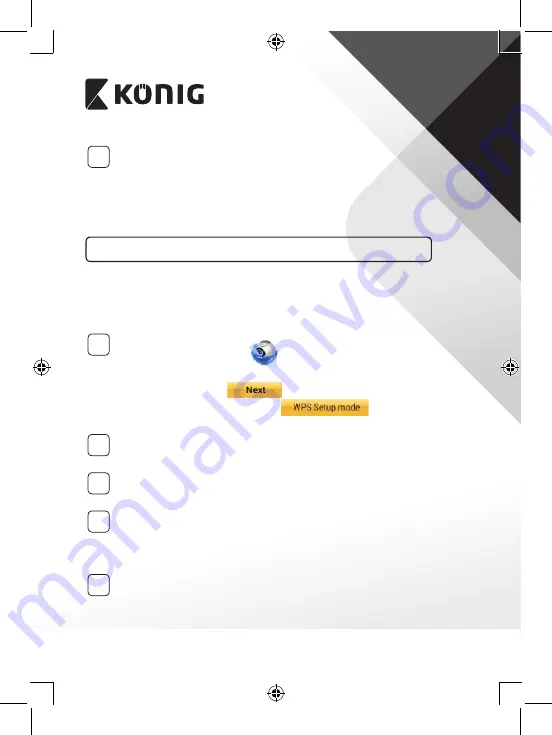
PORTUGUÊS
72
12
Em seguida, seleccione o nome da câmara na aplicação “uCare Cam”
para ligar.
Nota: Se a cor do LED de estado não mudar para laranja, verifique
o seu router Wi-Fi e certifique-se de que o monitor IP de bebés
está dentro da área de sinal do mesmo. Em seguida, tente executar
novamente a configuração.
Instalar o seu monitor IP de bebés por modo de ligação WPS
Se o seu router Wi-Fi possuir um botão WPS (Configuração Protegida por Wi-Fi),
poderá utilizá-lo para configurar o monitor IP de bebés. (Tem de activar a
encriptação WPA/WPA2 no Router). No router Wi-Fi, verá um botão com a
etiqueta “WPS”. Também poderá ter a etiqueta “QSS” ou “AOSS”
1
Configurar modo Wi‑Fi – WPS
Abra a aplicação “uCare Cam”
e seleccione “Wi-Fi Setting” ou “Wi-Fi Connect” na parte inferior do ecrã.
Seleccione o separador:
Em seguida, seleccione o separador:
para entrar no Passo 2 (consulte a Figura 8).
2
Entrar no modo WPS
Ligue o seu monitor IP de bebés. O LED de estado no monitor IP de
bebés apresentará uma luz verde durante 15 segundos.
3
Programar Carregamento
O LED de estado na câmara IP acenderá uma luz vermelha durante
cerca de 15 segundos.
4
Prima o botão WPS no seu monitor IP de bebés
Aguarde até o LED de estado começar a piscar entre vermelho e verde
e, em seguida, mantenha o botão WPS/REPÔR premido no monitor IP
de bebés durante cerca de 2 segundos para entrar no modo WPS. O
LED de estado ficará a piscar uma luz verde.
5
Entrar no modo WPS no router Wi‑Fi
Prima o botão WPS no router Wi-Fi
















































